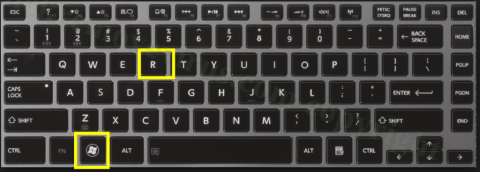Social 2 Search je integrovaný do bezplatných programov, spamových e-mailov alebo škodlivých webových stránok. V niektorých prípadoch používatelia navštívia webové stránky neznámeho pôvodu, aby si stiahli bezplatné programy do svojich zariadení a nainštalovali ich. Hoci ide o slobodný softvér, hlboko v ňom sa skrýva množstvo škodlivého softvéru, ako je adware, spyware alebo iný škodlivý softvér. Potom vás bude ohrozovať zahrnutý adware.
1. Čo je sociálne vyhľadávanie 2?
Adware ako Social 2 Search sa často maskuje ako webová stránka – kliknutím na stránky získate kupóny a pri nakupovaní môžete ušetriť veľa peňazí.
Reklamy vo vyhľadávaní na sociálnej sieti 2 nielenže vyvolávajú nepríjemný pocit, ale spôsobujú aj bezpečnostné problémy vo vašom počítači.
Social 2 Search je integrovaný do bezplatných programov, spamových e-mailov alebo škodlivých webových stránok. V niektorých prípadoch používatelia navštívia webové stránky neznámeho pôvodu, aby si stiahli bezplatné programy do svojich zariadení a nainštalovali ich. Hoci ide o slobodný softvér, hlboko v ňom sa skrýva množstvo škodlivého softvéru, ako je adware, spyware alebo iný škodlivý softvér. Potom vás bude ohrozovať zahrnutý adware.
Okrem toho môže Social 2 Search pristupovať aj k nevyžiadaným správam a posielať vám poštu, takže pri každom pripojení sa na obrazovke zobrazí adware. Vo väčšine prípadov tieto škodlivé webové stránky obsahujú odkazy na adware alebo infekčné vírusy.
Ako teda úplne odstrániť Social 2 Search, pozrite si nižšie uvedený článok od Wiki.SpaceDesktop.
Niektoré funkcie Social 2 Search:
1. Nelegálne vniknutie do vášho počítača bez povolenia.
2. Social 2 Search môže vo vašom prehliadači generovať všetky druhy nechcených reklám.
3. Môže vás presmerovať na nebezpečné webové stránky alebo phishingové webové stránky.
4. Social 2 Search dokáže čítať vašu históriu prehliadania webu a zhromažďovať osobné údaje bez vášho povolenia.
5. Okrem toho môže Social 2 Search spôsobiť aj spomalenie vášho počítača a dokonca aj zlyhanie systému.
2. Odstrániť Social 2 Search
2.1. Elimite Social 2 Hľadajte tradičným spôsobom
Krok 1: Odinštalujte Social 2 Search a všetok adware na ovládacom paneli
1. Stlačením kombinácie klávesov Windows + R otvorte príkazové okno Spustiť.

2. V okne príkazu Run zadajte ovládací panel a stlačením klávesu Enter otvorte okno ovládacieho panela.

3. V okne Ovládací panel kliknite na položku Odinštalovať program.

4. Kliknite pravým tlačidlom myši na Social 2 Search alebo iné nechcené programy a potom kliknite na Uninstall.

Krok 2: Odinštalujte Social 2 Search v prehliadačoch Chrome, Firefox, IE a Microsoft Edge
- V prehliadači Chrome:
Otvorte prehliadač Chrome na počítači a potom kliknite na ikonu s tromi čiarami v pravom hornom rohu obrazovky => Nástroje => Rozšírenia => Sociálne 2 vyhľadávanie a ďalšie nechcené rozšírenia. Potom kliknutím na ikonu koša toto rozšírenie odstráňte.

- V prehliadači Firefox:
Otvorte prehliadač Firefox, potom nájdite ponuku Firefox v pravom hornom rohu, vyberte položku Doplnky => vyberte rozšírenie a doplnky Social 2 Search a ďalšie doplnky, rozšírenia a potom kliknutím vyberte možnosť Zakázať alebo Odstrániť.
- V prehliadači IE:
Otvorte prehliadač IE => kliknite na Nástroje => Nástroje a rozšírenia doplnku správcu => vyberte Rozšírenia a doplnky pre vyhľadávanie sociálnych sietí a ďalšie nechcené rozšírenia => kliknite na Odstrániť alebo Zakázať .
- V prehliadači Edge:
Obnoviť domovskú stránku prehliadača Edge: Kliknite na Viac (...) => Nastavenie => vyberte Konkrétnu stránku alebo stránky v časti Otvoriť pomocou => vyberte Vlastné a zadajte požadovanú webovú lokalitu.

Ďalej kliknite na Viac (...) => Nastavenie => Zobraziť rozšírené nastavenia => kliknite pod Hľadať v paneli s adresou pomocou => Zadajte webovú stránku, ktorú chcete použiť ako vyhľadávací nástroj => kliknite na Pridať ako predvolené .

Krok 3: Odstráňte súbory vyhľadávania Social 2 v registri
1. Stlačením kombinácie klávesov Windows + R otvorte príkazové okno Spustiť.

2. V okne príkazu Spustiť zadajte príkaz regedit a stlačením klávesu Enter otvorte okno databázy Registry.

3. V okne Registry vyhľadajte a odstráňte súbory databázy Registry vytvorené službou Social 2 Search a ďalší malvér:
HKLM\SOFTWARE\Classes\AppID\.exe
HKEY_CURRENT_USER\software\Microsoft\Internet Explorer\Hlavná\Presmerovanie úvodnej stránky=”http://.com”
HKEY_LOCAL_MACHINE\SOFTWARE\Microsoft\Windows NT\CurrentVersion\názov vírusu
HKEY_CURRENT_USER\Software\Microsoft\Windows NT\CurrentVersion\Winlogon „Shell“ = „%AppData%\.exe“
HKEY_CURRENT_USER\Software\Microsoft\Windows\CurrentVersion\Run 'Random'
HKEY_LOCAL_MACHINE\Software\Microsoft\Windows NT\CurrentVersion\Random
2.2. Na odstránenie Social 2 Search použite nástroj Infections Quick Removal Tool
Časť 1: Automatické odstránenie Social 2 Search na počítači so systémom Windows
Krok 1: Použite SpyHunter na skenovanie počítača
1. Stiahnite si SpyHunter do počítača a nainštalujte ho.
Stiahnite si SpyHunter do svojho zariadenia a nainštalujte ho tu .
2. Spustite SpyHunter-Installer.exe a nainštalujte SpyHunter.

3. Po dokončení procesu inštalácie kliknite na tlačidlo Start New Scan (Začať nové skenovanie) a vyhľadajte a odstráňte Social 2 Search a iný malvér.

4. Kliknite na Fix Threats , aby ste z počítača odstránili Social 2 Search a vírusy.

Krok 2: Optimalizujte výkon svojho počítača pomocou RegCurePro
1. Stiahnite si RegCurePro do svojho počítača a nainštalujte.
Stiahnite si RegCurePro do svojho zariadenia a nainštalujte ho tu .
2. Spustite RegCureProSetup a nainštalujte RegCurePro.

3. Po skončení inštalačného procesu kliknite na Click to Scan ( Kliknite na skenovanie), aby ste skontrolovali a vyhľadali poškodené súbory databázy Registry a systémové chyby spôsobené Social 2 Search.

4. Po dokončení procesu skenovania kliknite na položku Opraviť všetko , aby ste opravili poškodené súbory Regitry spôsobené vyhľadávaním v službe Social 2 a optimalizovali váš systém, aby fungoval ako nový.

Krok 3: Na opätovné skenovanie systému použite Avast Internet Security
Aby ste sa vyhli prípadu, že Social 2 Search stále „sídli“ vo vašom počítači, je lepšie stiahnuť si Avast Internet Security do vášho počítača, aby ste preskenovali celý systém a úplne odstránili malvér.
Stiahnite si Avast Internet Security do svojho zariadenia a nainštalujte si ho tu .
Časť 2: Automatické odstránenie Social 2 Search na Macu
1. Stiahnite si MacKeeper do počítača a nainštalujte ho.
Stiahnite si MacKeeper do svojho počítača a nainštalujte ho tu .
2. Po nainštalovaní MacKeeperu kliknite na Nájsť a opraviť , aby ste skontrolovali stav svojho Macu a odstránili všetok malvér, ako aj opravili chyby na Macu.

3. Ak možnosť Nájsť a opraviť chyby neopraví, môžete sa obrátiť na možnosť Geek on Demand a získať pomoc od odborníkov spoločnosti Apple.

Mackeeper je balík 16 aplikácií integrovaných s potrebnými nástrojmi na použitie v nevyhnutných situáciách, vrátane:
Internet Security - chráni váš Mac pred phishingom, malware, spyware, adware, vírusmi,... pri používaní internetu.

Obnova súborov – obnovte súbory, ktoré ste odstránili, dokonca aj súbory, ktoré ste odstránili z koša.

Files Finder – rýchlo nájdite všetky poškodené alebo stratené súbory, a to aj bez toho, aby ste vedeli, v akom priečinku sa nachádzajú.

Využitie disku – zobrazuje veľkosť priečinkov na pevnom disku, aby ste videli, ktoré priečinky zaberajú najviac voľného miesta.

Ochrana proti krádeži – ak vám ukradnú Mac, môžete použiť iSight na odfotenie miesta zlodeja.

Pozrite si niekoľko ďalších článkov nižšie:
Veľa štastia!